Посмотрим детально на xlCompare
Подавляющее большинство пользователей Excel сталкиваются с задачей сравнения документов. Например, вы получаете прайс листы от разных поставщиков или анализируете
оборотные ведомости за разные периоды, сохраненные в таблицах Excel (XLSX, XLSM, XLS).
Как найти разницу между ними и провести ее анализ? Или отправить отчет о разнице по почте?
Мы создали xlCompare для быстрого и эффективного решения этой задачи. xlCompare находит различия между книгами Excel
и дает вам полный отчет, с отмеченными цветом изменениями. При необходимости, изменения сделанные в одном файле можго перенести в другой.
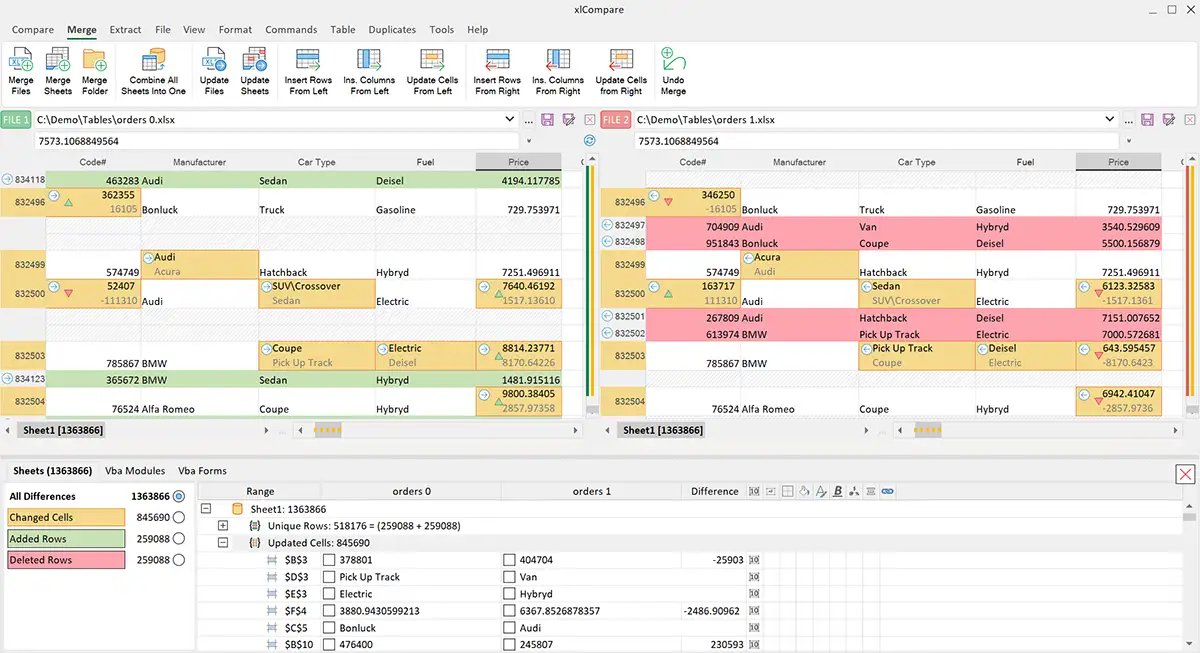
Что делает xlCompare одним из лучших продуктов на рынке?
Посмотрите на список возможностей нашего продукта - он говорит сам за себя.
Поиск Изменений в Ячейках
xlCompare проверит все ячейки ваших файлов и найдет различия в:
- Значение ячейки
- Расчетные значения
- Формула
- Цвет фона
- Границы ячеек
- Цвет текста
- Шрифт
- Формат текста
- Выравнивание
Наиболее частый случай - изменившееся значение. Если вы работаете с финансовой моделью и в ней изменились результирующие ячейки - xlCompare покажет какие входные параметры модели изменились.
Как насчет volatile функций (RAND, INDIRECT, ...) в формулах? на каждом шаге они будут давать различия и засорять отчет. В таком случае сложно найти где в файле сделаны изменения.
Откройте настройпи и исключите Расчетные Значения из сравнения. Теперь xlCompare будет искать отличия среди константных ячеек и формул.
Посмотрите как решаются различные задачи с помощью xlCompare. Поиск отличий, объединение таблиц в одну и т.д. ...
Утилита Сравнения Книг в Действии.
Изменения в формулах
xlCompare проверит все формулы и массивы формул на изменения. Изменения в тексте формул будут выделены цветом и вынесены в отчет. Вы получите детальную информацию о том что изменилось в формуле.
Изменения в форматировании
Если в ячейке изменили фон или ее выделили жирным шрифтом - все эти изменения будут обнаружены xlCompare и выведены в отчет.
Найти новые строки(столбцы)
Ваш сотрудник вставил новую строку в книгу и отправил ее вам. Как заметить ее в книге? xlCompare найдет все новые строки и выделит их цветом. Вы сразу заметите их среди остальных строк на листе.
Отчет о Сравнении
Результаты сравнения будут отмечены цветом прямо на страницах вашей книги. Представление результатов сравнения реализовано
в едином стиле для разных типов изменений. Увидев форматированные данные вы сразу поймете где вставлены или удалены строки а где изменились ячейки.
Окно из 2-х панелей
Задача точного поиска отличий важна, но удобное представнение результатов сравнения не менее важно.
Мы стараемся сделать вывод результатов максимально удобным и понятным. И постоянно улучшаем его и дополняем новыми возможностями.
xlCompare всталяет виртуальные строки на оба листа, чтобы выровнять все строки в результатах сравненния.
В этом случае соответствующие строки окажутся на одном уровне. Вам не прийдется искать соответствующую ячейку.
Просто посмотрите на противоположную панель.
Разница в значениях
xlCompare выводит оригинальное и изменное значение в одной ячейке. Такая опция реализована только в xlCompare и называется Развернутые Результаты.
Вы мгновенно видите что изменилось в ячейке и какое новое значение. Не нужно искать глазами противоположное значение.
Следующая опция Показать Разницу выводит разницу в значениях вместо противоположного числа. Кроме этого xlCompare
информирует вас как изменилось значение - увеличилось или уменьшилось.
Всплывающая подсказка
Вы видите на экране выделенную цветом ячейку. Что именно в ней изменилось? Поместите над ней курсор мыши и окно Всплювающей Подсказки покажет вам полную информацию об изменениях в ячейки.
Отчет о сравнении
Сколько отличий найдено между моими файлами? На каких листах они находятся, чтобы быстро их увидеть?
Окно Списка Отличий это стуктурированный список всех отличий между файлами.
Он содержит полный список отличий (сруппированных по листам) найденных при сравнении файлов.
Он имеет удобную иерархическую структуру, в которой можно раскрывать только нужные группы.
Измененные ячейки и вставленные строки присутствуют в нем отдельными группами.
Этот список очень удобен в работе и легок для понимания.
Игнорировать скрытые строки(столбцы)
Ваша книга содержит скрытые строки? В xlCompare есть параметр для игнорирования их. Примите решение о включении их в сравнение.
Эту опцию можно использовать для исключения данных из сравнения. Скройте столбцы которые вы не хотите сравнивать и xlCompare
не будет принимать их во внимание.
Исключить расчетные значения (опция)
Иногда важно сфокусироваться на изменениях в тексте формул а значение можно игнорировать. xlCompare имеет параметр для игнорирования расчетных значений.
В этом случае мы сравниваем только константы и тексты формул.
Фильтр найденных отличий
Оставьте на экране только те данные которые нужны вам для работы. В xlCompare есть несколько команд для фильтрации результатов.
Вы можете видеть только измененные данные или только вставленные строки. Оставьте на экране только те данные которые вам нужны и сохраните их в новой книге (XLSX) или напечатайте.
Выделить отличия на листе
Одним нажатием можно применить форматирование к измененным ячейкам и они при сохранении книги будут выделены цветом. Это сделает их легко узнаваемыми среди остальных ячеек.
Найти объединение и пересечение списков
Как получить объединение 2-х таблиц или выделить только общие данные. Мы добавили в xlCompare команды специально для этих операций.
После получения результатов сравнения таблиц xlCompare может выполнять любые операции с записями. В этот момент мы точно знаяем какие строки были добавлены и какие обновились - поэтому можем делать различные выборки из исходных таблиц.
Напечатать отчет
Нужно отправить по почте результат сравнения, чтобы было понятно что именно изменилось? xlCompare дает возможность экспорта результатов сравнения в точности в том виде как вы видите их в окне приложения.
Мы советуем сохранить лист в формате PDF файла. Его можно сохранить на диске или отправить сотруднику по почте.
Объединить ячейки
xlCompare не только сравнивает файлы Excel. Продукт имеет множество функций и позволяет объединять изменения найденные на листах.
После вывода отчета о сравнении xlCompare показывает команду для объединения в каждой измененной ячейке и каждой новой строке, в виде иконки со стрелочкой.
Вы можете просматривать изменения на странице и объединять те которые нужны один за одним. Легко и быстро. Вы имеете полный контроль над этим процессом.
Объединить в один клик
Когда вы работаете с большими файлами объединять ячейки одна за одной не эффективно и затратно по времени.
Намного удобнее произвести перенос всех изменений в другую книгу сразу. Для этого добавлены команды - Объединить Все.
Ваши книги объединяются одним нажатием мыши.
Вы получите результат за секунды.
Отмена объединений
Вы можете отменять операции объединения при необходимости. До тех пор пока Отчет о сравнении не закрыт - вы можете
отменять объединение, убирать вставленные строки или менять местами значения ячеек.
После выхода из режима отчета - отмена уже не возможна.
Сравнение кода в макросах
Сравнение книг Excel не может быть полным без обработки VB проекта. Большинство VBA разработчиков вынуждены сравнивать макросы при сравнении разных версий своих файлов.
xlCompare сравнивает код в модулях и дает вам размеченный цветом отчет сравнения макросов. Мы сравниваем код на уровне функций. Это дает возможность предоставить вам максимально точные результаты.
Сравнение форм и элементов управления
xlCompare единственный продукт на рынке, которые сравнивает элементы уравления на формах проекта VBA.
Объединение изменений сделанных разными людьми доставляет много неудобств VBA разработчикам.
xlCompare не только показывает все элементы управления в виде дерева. Что дает максимальное удобство просмотра.
Но и идентифицирует новые элементы и изменение их свойств.
Если что-то изменилось в ваших формах - xlCompare укажет вам что именно.
Объединение кода в макросах
xlCompare реализует общий подход и интресфейсе для команд объединения. Каждая измененная строка VBA кода имеет чекбокс, который служит
командой объединения строк кода. Выберите диапазон строк и включите чекбокс - все изменения будут перенесены в другой модуль.
Объединение отличий в формах
В точности тот же метод работает и для элементов управления и их свойств. Включая чекбокс вы применяете выбранное изменение к другому проекту.
Сливайте изменения в проектах быстро и легко с xlCompare!
Режим командной строки
Все команды доступные в xlCompare могут быть вызваны в режиме командной строки.
Работайте без вывода интерфейса, как консольное приложение или вызывайте сразу Мастер Сравнения
для выбранных файлов. Этот режим позволяет использовать xlCompare в bat файлах и интегрироваться в другие приложения.
Больше информации о параметрах командной строки xlCompare: Command Line Options
Сравнение 3-х файлов
Одна из самый сложных задач - сравнение измененных файлов с общей базовой версией. Эта проблема часто возникает
когда с моделью работют несколько человек. Как в этом случае идентифицировать и разрешить конфликт?
xlCompare позволяет указать базовую версию для сравниваемых файлов и провести поиск изменений и конфликтов.
В течение нескольких секунд конфликты будут устранены. Просто доверьте эту операцию xlCompare.
Интеграция в SVN\GIT системы
Файлы Excel часто находятся в системах контроля версий (SVN\GIT и им подобных).
Для эффективной работы вам понадобится приложение для просмотра изменений и решения конфликтов.
Режим командной строки позволяет интегрировать xlCompare в подобные системы.
Больше об интеграции в другие приложения здесь xlCompare: SVN\GIT Интеграция
Просмотр зависимостей в формулах
Эта возможность - бонус, который дает наше приложение.
Представьте что у вас модель с тысячами формул. Как отследить зависимости между ячейками? От каких входных ячеек зависит итоговая формула?
xlCompare даст вам список ячеек от которых зависит формула, с возможностью просмотра его вглубь. Проводите анализ на любую глубину и разбирайтесь с зависимостями.
Кроме этого вы сможете увидеть зависимости которые создают функции OFFSET и INDIRECT, которые невозможно отследить в Excel.
Анализ вычисления формул
Следующий важный бонус.
Хотите отладить вычисления в книге и понять почему формула возвращает именно такое значение?
xlCompare поделит формулу на под-выражения и покажет вам процесс вычисления с возможностью раскрывать выражения и
рекурсивно углубляться в другие ячейки. При отладке формул эта возможность сэкономит вам много рабочего времени.
Порядок формул в книге
Эта возможность присутствует просто для вашей информации. Мы можем показать все формулы в порядке их пересчета. Вы увидите в каком порядке считется ваша модель. Этот список может быть экспортирован в текстовый файл на диске.
Итог
Как вы могли убедиться - xlCompare это сложный и многофункциональный продукт, для сравнения и объединения книг Excel. Это прекрасная инвестиция, которая сохранит вам время и ресурсы.